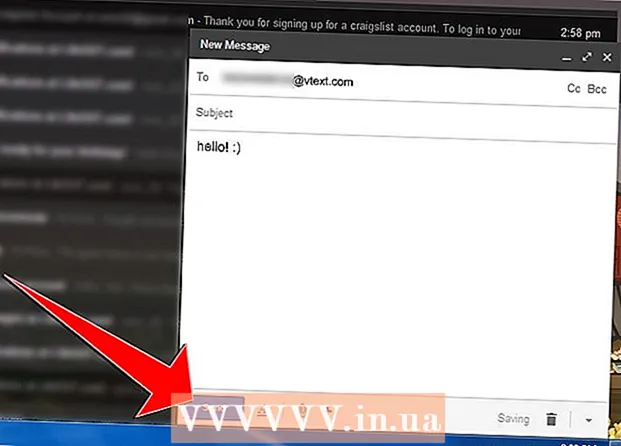Autor:
Helen Garcia
Datum Stvaranja:
20 Travanj 2021
Datum Ažuriranja:
1 Srpanj 2024
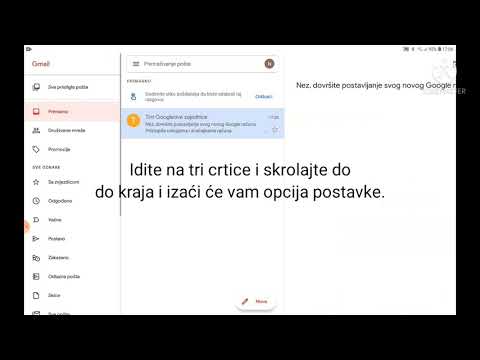
Sadržaj
- Koraci
- Metoda 1 od 2: Izbrišite Google račun
- 2. način od 2: Izbrišite svoju pristiglu poštu na Gmailu
- Savjeti
- Upozorenja
Ovaj članak opisuje postupak brisanja Google računa koji će izbrisati sve korisničke podatke te postupak brisanja Gmail računa koji briše samo poštanski sandučić i sve podatke pohranjene u njemu.
Koraci
Metoda 1 od 2: Izbrišite Google račun
 1 U web pregledniku otvorite stranicu myaccount.google.com. Svoj Google račun možete izbrisati samo putem web preglednika.
1 U web pregledniku otvorite stranicu myaccount.google.com. Svoj Google račun možete izbrisati samo putem web preglednika.  2 Pritisnite Prijava (ako još niste prijavljeni). Ovaj gumb se nalazi u gornjem desnom kutu zaslona. Ako ste već prijavljeni, dvaput provjerite jeste li to učinili putem računa koji želite izbrisati.
2 Pritisnite Prijava (ako još niste prijavljeni). Ovaj gumb se nalazi u gornjem desnom kutu zaslona. Ako ste već prijavljeni, dvaput provjerite jeste li to učinili putem računa koji želite izbrisati. - Ako ste prijavljeni, slika profila prikazat će se u gornjem desnom kutu zaslona. Kliknite na nju da biste saznali na koji ste se račun prijavili. Ako ste prijavljeni s drugim računom, kliknite Odjava s izbornika, a zatim se prijavite s ispravnim računom.
 3 Prijavite se s računom koji želite izbrisati. Preskočite ovaj korak ako ste već prijavljeni s odgovarajućim računom.
3 Prijavite se s računom koji želite izbrisati. Preskočite ovaj korak ako ste već prijavljeni s odgovarajućim računom.  4 Kliknite Onemogući usluge i izbrišite račun. Ovaj gumb nalazi se u odjeljku "Postavke računa" (s desne strane stranice).
4 Kliknite Onemogući usluge i izbrišite račun. Ovaj gumb nalazi se u odjeljku "Postavke računa" (s desne strane stranice).  5 Kliknite Ukloni račun i podatke.
5 Kliknite Ukloni račun i podatke. 6 Ponovno unesite lozinku svog Google računa (ako se to od vas zatraži). Možda će se od vas zatražiti da se ponovo prijavite.
6 Ponovno unesite lozinku svog Google računa (ako se to od vas zatraži). Možda će se od vas zatražiti da se ponovo prijavite.  7 Pogledajte sadržaj koji želite ukloniti. Usluge koje će biti blokirane također će biti prikazane na ekranu.
7 Pogledajte sadržaj koji želite ukloniti. Usluge koje će biti blokirane također će biti prikazane na ekranu.  8 Pritisnite Učitaj podatke za spremanje prilagođenih podataka. Bit ćete preusmjereni na stranicu Google Archiver, gdje možete preuzeti arhivu s podacima.
8 Pritisnite Učitaj podatke za spremanje prilagođenih podataka. Bit ćete preusmjereni na stranicu Google Archiver, gdje možete preuzeti arhivu s podacima.  9 Pomaknite se prema dolje na stranici i u dva polja označite Da. Time ćete potvrditi svoju odluku o brisanju računa.
9 Pomaknite se prema dolje na stranici i u dva polja označite Da. Time ćete potvrditi svoju odluku o brisanju računa.  10 Kliknite Ukloni račun. Račun će biti označen za brisanje, što će se dogoditi ubrzo nakon klika na gumb "Izbriši račun". Nakon brisanja računa više nećete imati pristup svim Googleovim uslugama i podacima povezanim s njima.
10 Kliknite Ukloni račun. Račun će biti označen za brisanje, što će se dogoditi ubrzo nakon klika na gumb "Izbriši račun". Nakon brisanja računa više nećete imati pristup svim Googleovim uslugama i podacima povezanim s njima.  11 Pokušajte oporaviti izbrisani račun. Ako je snimka slučajno izbrisana ili ste se predomislili i želite je vratiti, učinite to u određenom (i kratkom) vremenskom razdoblju.
11 Pokušajte oporaviti izbrisani račun. Ako je snimka slučajno izbrisana ili ste se predomislili i želite je vratiti, učinite to u određenom (i kratkom) vremenskom razdoblju. - Otvorite stranicu accounts.google.com/signin/recovery
- Pokušajte se prijaviti s udaljenim računom.
- Kliknite "Pokušaj oporaviti račun".
- Unesite posljednju korištenu lozinku računa.Ako pokušate vratiti svoj račun prije potpunog brisanja korisničkih podataka, pokušaj će najvjerojatnije biti uspješan.
2. način od 2: Izbrišite svoju pristiglu poštu na Gmailu
 1 U web pregledniku otvorite stranicu myaccount.google.com. Gmail poštanski sandučić možete izbrisati samo putem web preglednika.
1 U web pregledniku otvorite stranicu myaccount.google.com. Gmail poštanski sandučić možete izbrisati samo putem web preglednika.  2 Pritisnite Prijava. Ovaj gumb se nalazi u gornjem desnom kutu zaslona. Ako ste već prijavljeni, dvaput provjerite jeste li to učinili putem Gmail računa koji želite izbrisati.
2 Pritisnite Prijava. Ovaj gumb se nalazi u gornjem desnom kutu zaslona. Ako ste već prijavljeni, dvaput provjerite jeste li to učinili putem Gmail računa koji želite izbrisati. - Ako ste prijavljeni, slika profila prikazat će se u gornjem desnom kutu zaslona. Kliknite na nju, a zatim kliknite Odjava na izborniku da biste se prijavili s drugim računom.
 3 Prijavite se s Gmail računom koji želite izbrisati. Preskočite ovaj korak ako ste već prijavljeni s odgovarajućim računom.
3 Prijavite se s Gmail računom koji želite izbrisati. Preskočite ovaj korak ako ste već prijavljeni s odgovarajućim računom.  4 Kliknite Onemogući usluge i izbrišite račun.
4 Kliknite Onemogući usluge i izbrišite račun. 5 Kliknite Ukloni usluge.
5 Kliknite Ukloni usluge. 6 Ponovo unesite lozinku za Gmail (ako se to od vas zatraži).
6 Ponovo unesite lozinku za Gmail (ako se to od vas zatraži). 7 Pored opcije "Gmail" kliknite "Izbriši". Ikona ovog gumba izgleda kao kanta za smeće.
7 Pored opcije "Gmail" kliknite "Izbriši". Ikona ovog gumba izgleda kao kanta za smeće.  8 Unesite zamjensku adresu e -pošte povezanu s vašim Google računom. Ovo je adresa e -pošte koja se koristi za prijavu na druge Googleove usluge, poput Diska ili YouTubea.
8 Unesite zamjensku adresu e -pošte povezanu s vašim Google računom. Ovo je adresa e -pošte koja se koristi za prijavu na druge Googleove usluge, poput Diska ili YouTubea. - Adresa e -pošte bit će potvrđena, stoga provjerite imate li joj pristup.
 9 Kliknite Pošalji e -poruku za potvrdu.
9 Kliknite Pošalji e -poruku za potvrdu. 10 Otvorite zamjenski poštanski sandučić.
10 Otvorite zamjenski poštanski sandučić. 11 Otvorite Googleovu e -poruku za potvrdu. Pojavit će se za nekoliko minuta.
11 Otvorite Googleovu e -poruku za potvrdu. Pojavit će se za nekoliko minuta.  12 Kliknite na vezu u e -pošti da biste potvrdili novu adresu. Nakon potvrde nove adrese, vaš Gmail račun bit će izbrisan.
12 Kliknite na vezu u e -pošti da biste potvrdili novu adresu. Nakon potvrde nove adrese, vaš Gmail račun bit će izbrisan.
Savjeti
- Da biste izbjegli primanje neželjene pošte, stvorite poštanski sandučić na usluzi e -pošte i nemojte uključivati svoju adresu e -pošte na web stranice. Zatim stvorite drugi poštanski sandučić na drugoj usluzi pošte i pretplatite se na mrežne usluge pomoću ove adrese e -pošte.
- Ako je vaš Android uređaj sinkroniziran s vašim Gmail računom, nećete moći pristupiti Trgovini Google Play jer je račun promijenjen. U tom slučaju vratite postavke na zadane vrijednosti da biste provjerili svoj novi račun i pristupili Googleovim uslugama.
- Učinite svoju adresu e -pošte jedinstvenom prilikom stvaranja Gmail računa. Primjerice, puno neželjene pošte doći će na adresu [email protected], jer se radi o kratkoj i lako izračunatoj adresi.
- Prilikom stvaranja Gmail računa nemojte koristiti svoje ime i prezime, na primjer, [email protected]. Neki pošiljatelji neželjene pošte generiraju adrese e -pošte sa nasumičnim (i uobičajenim) imenom i prezimenom.
- Ako ne možete shvatiti kako izbrisati svoj račun, samo promijenite svoj status u offline. Napišite nešto poput "Račun nije aktivan" i nikada se više ne prijavite.
- Ako Gmail upotrebljavate izvan mreže, morate izbrisati kolačiće povezane s Gmailom izvan mreže kako biste potpuno izbrisali svoj račun. U pregledniku Google Chrome slijedite ove korake:
- U adresnu traku unesite chrome: // settings / cookies i pritisnite Enter.
- Pronađite unos mail.google.com.
- Zadržite pokazivač miša iznad unosa mail.google.com i kliknite X.
- Prije brisanja Gmail računa, izradite sigurnosnu kopiju svoje e -pošte; za to upotrijebite alat za izradu sigurnosnih kopija u oblaku.
Upozorenja
- Napominjemo da se korisničkim podacima ne može pristupiti nekoliko tjedana nakon brisanja računa. Međutim, Google vam može pomoći pri oporavku nedavno izbrisanih adresa ako odlučite da vam trebaju.